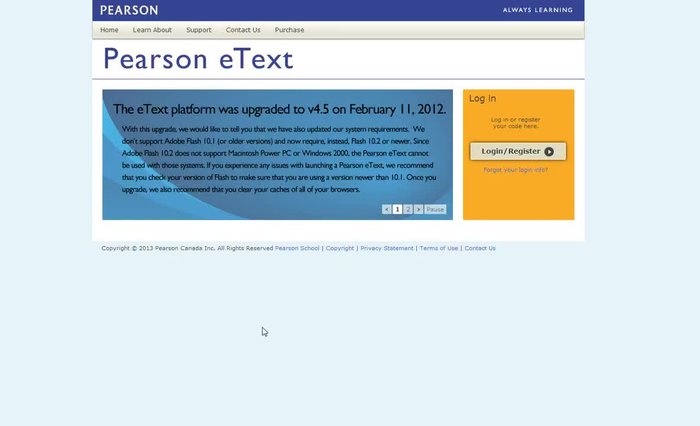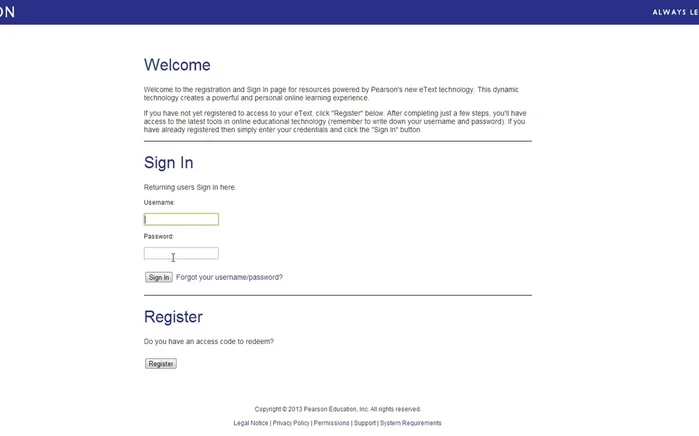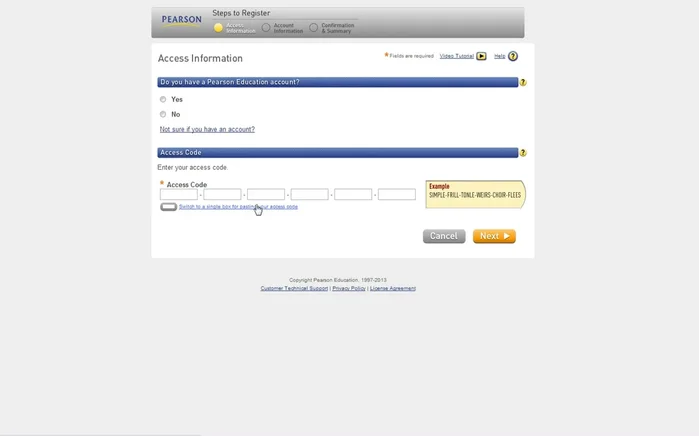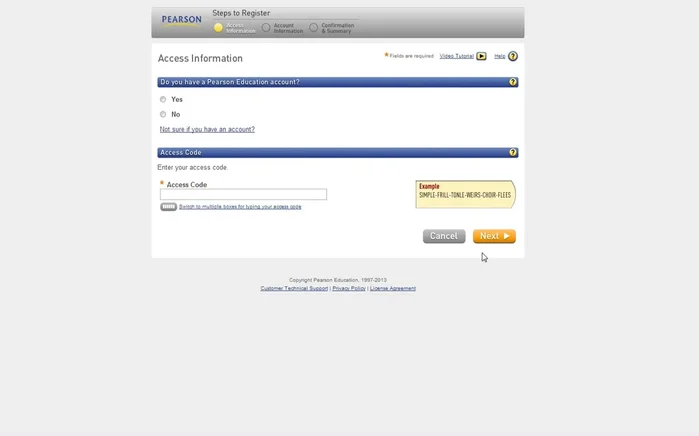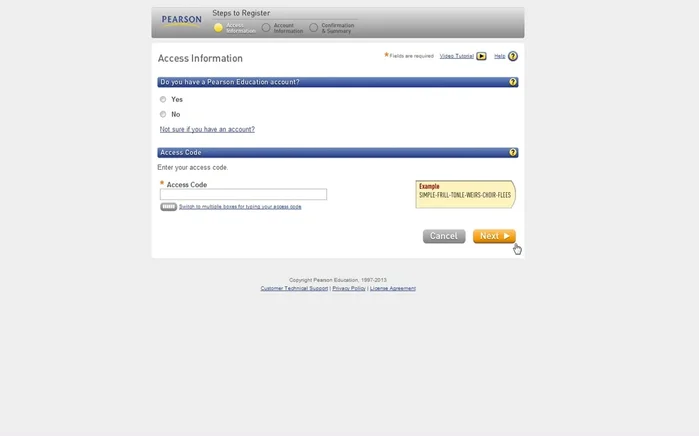Frustrated trying to access your Pearson eText? This step-by-step guide provides a quick and easy solution. We'll walk you through logging in, navigating the platform, and accessing your digital textbook, ensuring you're ready to start learning in minutes. No more searching – let's get you into your eText and back to your studies! Say goodbye to textbook hassles and hello to seamless learning.
Instrucciones Paso a Paso
-
Acceso al sitio web de Pearson
- Visita el sitio web de Pearson a través del enlace en las preguntas frecuentes.

Acceso al sitio web de Pearson -
Inicio de sesión o registro
- Inicia sesión o regístrate si es tu primera vez.

Inicio de sesión o registro -
Ingreso del código de acceso
- Si ya tienes tu código de acceso, ingrésalo en los campos proporcionados (una palabra por casilla).
- Si tienes tu código digitalmente, utiliza la opción "Cambiar a único" para pegarlo.


Ingreso del código de acceso -
Confirmación y acceso al eText
- Haz clic en "Siguiente".
- Sigue las instrucciones para completar el registro y acceder a tu eText.


Confirmación y acceso al eText
Tips
- Recuerda que debes acceder al eText mientras estás en línea. No se puede descargar ni acceder sin conexión.
- Guarda tus contraseñas en tu computadora para acceder más rápidamente en el futuro.
Common Mistakes to Avoid
1. No iniciar sesión correctamente
Razón: Ingresar credenciales incorrectas o intentar acceder sin iniciar sesión en la plataforma Pearson.
Solución: Verifique su nombre de usuario y contraseña, asegurándose de escribirlos correctamente, y luego inicie sesión en la plataforma Pearson.
2. Utilizar un navegador o dispositivo incompatible
Razón: Algunos navegadores o dispositivos móviles pueden no ser compatibles con la plataforma de Pearson, impidiendo el acceso al eText.
Solución: Utilice un navegador web actualizado y compatible, como Chrome, Firefox o Edge, o un dispositivo con un sistema operativo compatible.
3. No tener el código de acceso correcto o haberlo extraviado
Razón: Sin el código de acceso correcto, no se podrá acceder al eText; si lo ha perdido, no podrá acceder a su material.
Solución: Compruebe su correo electrónico de confirmación o póngase en contacto con su profesor o el soporte de Pearson para obtener su código de acceso.